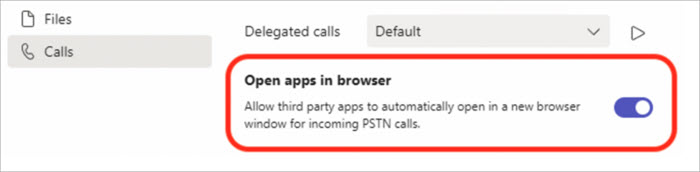Administrar la configuración de llamadas en Microsoft Teams
En Microsoft Teams para el trabajo o la escuela, puede personalizar la configuración de llamada para administrar delegados, establecer mensajes de correo de voz y mucho más. Para obtener más información sobre cómo administrar la configuración de llamadas en Teams gratuito, vea Llamadas y reuniones en Microsoft Teams gratuito.
Para acceder a la configuración de llamadas en Teams:
-
Seleccione Configuración y más
-
Selecciona Configuración
-
Vaya a Llamadas
Los delegados son personas de confianza que pueden realizar y recibir llamadas en su nombre.
Nota: Para obtener más información sobre los delegados, visite Compartir una línea telefónica con un delegado en Microsoft Teams.
-
Para agregar o quitar delegados, o para cambiar su configuración y permisos, seleccione Configuración y más
-
En Administrar delegados, seleccione Agregar un delegado.
-
Empiece a escribir el nombre del contacto que desea agregar como delegado y seleccione su nombre en la lista desplegable.
Cuando agregue a alguien como delegado, verá su configuración de permisos. Si lo desea, puede habilitar sus delegados para realizar y recibir llamadas en su nombre, así como permitirles cambiar las configuraciones de llamada y delegado. Para quitarlos como delegados, seleccione Eliminar junto a su nombre.
Para seleccionar el micrófono, el altavoz y la cámara que quiere que Teams use para llamadas y reuniones, seleccione Configuración y más
En Configuración de audio
En Configuración de vídeo > Cámara, seleccione la cámara que quiere que use Teams y vea una vista previa del vídeo de la cámara.
Si tiene varios dispositivos certificados conectados a su equipo, puede establecer uno como su timbre secundario, lo que significa que este sonará cuando reciba una llamada.
Para realizar una llamada de prueba, selecciona Configuración y más
Elija Realizar una llamada de prueba en Configuración de audio.
En una llamada de prueba, verá cómo están funcionando el micrófono, el altavoz y la cámara. Siga las instrucciones del Bot de llamada de prueba y grabe un mensaje corto. El mensaje se reproducirá para usted. Después de eso, recibirá un resumen de la llamada de prueba y podrá ir a la configuración del dispositivo para realizar cambios.
Notas:
-
La grabación de prueba se eliminará inmediatamente después de la llamada. No será retenida ni utilizada por Microsoft.
-
La característica de llamada de prueba solo está disponible actualmente en la aplicación de escritorio de Teams para Windows y Mac.
Para establecer las reglas de respuesta de llamadas, selecciona Configuración y más
Elija cómo quiere que Teams administre las llamadas entrantes en la sección administración y desvío de llamadas.
Nota: Para obtener más información sobre el desvío de llamadas y establecer reglas de respuesta de llamadas, visite Desvío de llamadas, grupos de llamadas y llamadas simultáneas en Microsoft Teams.
Para cambiar la configuración del correo de voz, selecciona Configuración y más
Encontrará toda la configuración del correo de voz en Administrar correo de voz.
Saludo de correo de voz
Para grabar un nuevo saludo de correo de voz, seleccione Grabar un saludo y siga las instrucciones para guardar el mensaje.
Elija un idioma para el saludo predeterminado y Elija lo que ocurre cuando la llamada se redirige al correo de voz seleccionando en los menús desplegables.
Para configurar el saludo personalizado de texto a voz , escriba el saludo en el cuadro de texto. Si ha grabado un saludo, invalidará esta configuración.
Para administrar el correo de voz de fuera de la oficina , seleccione cuándo quiere que se reproduzca el saludo. También puede escribir el saludo personalizado de fuera de la oficina en el cuadro de texto.
Reglas de respuesta de llamadas
Para cambiar la forma en que se administran las llamadas una vez que llegan al correo de voz, vaya a Reglas de respuesta de llamadas. De forma predeterminada, Teams reproduce su saludo de correo de voz y permite al autor de la llamada grabar un mensaje. Sin embargo, tiene otras opciones:
-
Dejar que el autor de la llamada grabe un mensaje.
-
Dejar que el autor de la llamada grabe un mensaje o sea transferido a otra persona.
-
Finalizar la llamada sin reproducir su saludo.
-
Reproducir su saludo y finalizar la llamada.
-
Transferir la llamada a otra persona.
Si elige una opción que incluya transferir la llamada, establezca el nombre o el número al que quiere que vayan las llamadas en ¿Dónde se transferirán?
Elegir cómo aparecen las llamadas entrantes
Puede ver las llamadas entrantes en una ventana grande o pequeña. Se puede cambiar el tamaño de ambos durante la llamada. Solo se mostrará la ventana grande cuando usted u otra persona habilite el texto en tiempo real (RTT) o los subtítulos.
Selecciona Configuración y más
En Visualización de llamadas entrantes, seleccione Ventana grande o Ventana pequeña.
Para establecer los tonos que prefiera, seleccione Configuración y más
En Administración y desvío de llamadas, vaya a Elegir un tono para seleccionar tonos para las llamadas normales y las llamadas desviadas.
Las mismas opciones de tono están disponibles en el escritorio y en dispositivos móviles. Los tonos se establecen en función del dispositivo, por lo que puedes seleccionar un tono diferente para el escritorio y el móvil, si lo prefieres.
El pitido de llamada en espera es una característica del teléfono que proporciona un tono menos intrusivo cuando está en una llamada y se recibe una segunda llamada. Un tono se reproduce cada 5 segundos durante una llamada entrante.
Para habilitar esta experiencia en el escritorio:
-
Vaya a Configuración y más
Nota: En Teams Mobile (iOS y Android), el pitido de llamada en espera es la experiencia predeterminada.
Selecciona Configuración y más
Selecciona el botón de alternancia junto al modo teletipo para activarlo o desactivarlo.
Si su administrador de TI lo ha habilitado, puede optar por recibir llamadas RTC en aplicaciones de terceros que se abran automáticamente en el explorador web predeterminado.
Para ajustar esta configuración en Teams:
-
Selecciona Configuración y más
-
En Abrir aplicaciones en el explorador, activa o desactiva el botón de alternancia .
Nota: Esta configuración solo está disponible si la habilita el administrador de TI.
Para ver y administrar los números que has bloqueado, selecciona Configuración y más
Selecciona Editar contactos bloqueados en Contactos bloqueados para ver los números que has bloqueado y quitarlos de la lista.
Para bloquear las llamadas anónimas, seleccione Bloquear las llamadas sin identificador de llamada.
Nota: El bloqueo de llamadas anónimas actualmente solo funciona para clientes de enrutamiento directo. El soporte técnico de plan de llamadas estará disponible próximamente.
Si es un agente de la cola de llamadas, puede activar o desactivar las notificaciones de cada una de las colas.
Ve a Configuración
Temas relacionados
Administrar la configuración de la cola de llamadas y el operador automático